Vroeger had je het nog nodig: een grote portemonnee met daarin allerlei klantenpassen, je identiteitsbewijs en nog bankpassen en een creditcard. Gooi er nog wat visitekaartjes en pasfoto’s bij in de mix en je had een vrij dik ding om overal mee naartoe te nemen. Tegenwoordig hebben we dat gelukkig allemaal niet meer nodig: we hebben bijna alles virtueel beschikbaar op onze smartphone: het nieuwe ding dat we overal mee naartoe nemen. Dit is hoe je je Android-telefoon kunt gebruiken als virtuele portemonnee.
Je telefoon als portemonnee
Niet iedereen weet het, maar er is gewoon een app beschikbaar die fungeert als je virtuele portemonnee: je hoeft dus niet allemaal aparte apps te gebruiken, want je kunt heel veel kwijt in deze ene app. Welke dat is? Google Wallet. Wallet, het Engelse woord voor portemonnee, is in staat om je bankpasjes, creditcards, boardingpassen, klantenkaarten, digitale sleutels en zelfs tickets voor concerten op te slaan. Op die manier hoef je niet steeds te zoeken in je downloads of in aparte apps.
Google Wallet werkt op Android-toestellen die op Android 5.0 of hoger draaien, maar let op: pas vanaf Android 7.0 en hoger kun je contactloos betalen en kaarten toevoegen. Ook moet je minimaal 16 jaar of ouder zijn om de app te mogen gebruiken. Kijk of je Google Wallet al standaard op je telefoon hebt staan, en zo niet, download hem dan in de Play Store. Je kunt niet alleen kaarten toevoegen om te laten zien in winkels, maar je kunt ook je betaalpas toevoegen, met als voordeel dat je zo contactloos kunt betalen (hiervoor moet je NFC wel aan hebben staan).
Betalen met Google Wallet
Zo werkt dat:
- Open de Google Wallet-app
- Tik op Toevoegen aan Wallet (of de plus)
- Kies Betaalkaart
- Kies Nieuwe creditcard of pinpas
- Je kunt je kaart toevoegen door deze tegen de achterkant van je telefoon aan te houden, of de nummers in te vullen
- Tik op Opslaan
- Het kan zijn dat je je betaalmethode nog moet verifiëren, volg hiervoor de stappen waarmee Google Wallet automatisch komt
- Vervolgens wil je nog aanzetten dat je er ook mee kunt betalen, ga daarvoor naar je account (rechtsboven)
- Kies Contactloos betalen instellen
- Zorg dat je Google Pay als standaard betalingsapp hebt ingesteld (raadpleeg hiervoor eventueel de Instellingen van je telefoon)
- Wil je met je telefoon betalen, dan kun je telefoon ontgrendelen en hem tegen het pinapparaat houden, zoals je dat ook zou doen als je contactloos wil betalen met je pinpas. Goed om te weten: reken je iets af van 50 euro of meer, dan moet je je pincode invoeren.

Google Wallet
Google Wallet
Wat is Google Wallet? Google Wallet, Android Pay, Google Pay. Het zijn allemaal diensten van Google maar uiteindelijk is er eentje overgebleven, Google Wallet. A ..
Klantenkaarten
Wil je een klantenkaart of een ander iets toevoegen, dan kun je de Google Wallet openen en Toevoegen aan Wallet kiezen en verder gaan. Handig he? Je kunt zelf experimenteren met wat je zoal kunt toevoegen in je nieuwe, virtuele portemonnee.
Gebruik jij je telefoon al als een virtuele portemonnee? We hoeven je pincode niet te weten hoor, maar waarvoor zoal? Laat het nu achter in de reacties.
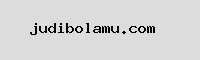
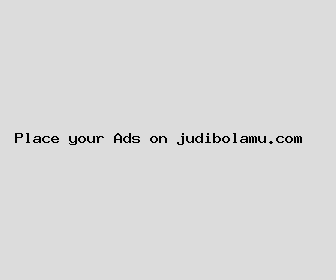
Author: Nicole Khan
Last Updated: 1703898962
Views: 2372
Rating: 3.7 / 5 (110 voted)
Reviews: 87% of readers found this page helpful
Name: Nicole Khan
Birthday: 1933-10-23
Address: 285 Tanya Route Suite 809, Pattersonfurt, AZ 95806
Phone: +4556652564131268
Job: Article Writer
Hobby: Table Tennis, Card Games, Metalworking, Playing Chess, Cooking, Chess, Kite Flying
Introduction: My name is Nicole Khan, I am a steadfast, candid, bold, sincere, tenacious, unreserved, expert person who loves writing and wants to share my knowledge and understanding with you.